Chcesz uwydatnić swoje widoki danych i prezentować statystyki w przystępny sposób? Sparklines oferują doskonałą możliwość prostego i efektywnego wizualizowania złożonych danych. Te małe wykresy w programie Excel pozwalają w jednym rzucie oka zobaczyć trendy, wahania i istotne informacje z twoich zestawów danych. W tym samouczku pokażę ci, jak wstawić i skutecznie używać Sparklines w Excelu.
Najważniejsze wnioski
- Sparklines to małe wykresy, które są przedstawione w pojedynczej komórce.
- Istnieje różne rodzaje Sparklines, w tym wykresy liniowe i słupkowe.
- Sparklines pomagają wizualnie zrozumieć dane, bez konieczności tworzenia obszernych diagramów.
- Użycie Sparklines ułatwia rozpoznawanie trendów i anomalii w twoich danych.
Instrukcja krok po kroku
Aby skorzystać z Sparklines w Excelu, postępuj zgodnie z tą instrukcją krok po kroku.
1. Przygotuj dane
Przed utworzeniem Sparklines musisz mieć uporządkowany źródło danych. W naszym przykładzie pracujemy z listą dochodów, która zawiera dochody z lat 2017, 2018 i 2019. Upewnij się, że twoje dane są ułożone w czytelnej tabeli, aby później móc dodać Sparklines.
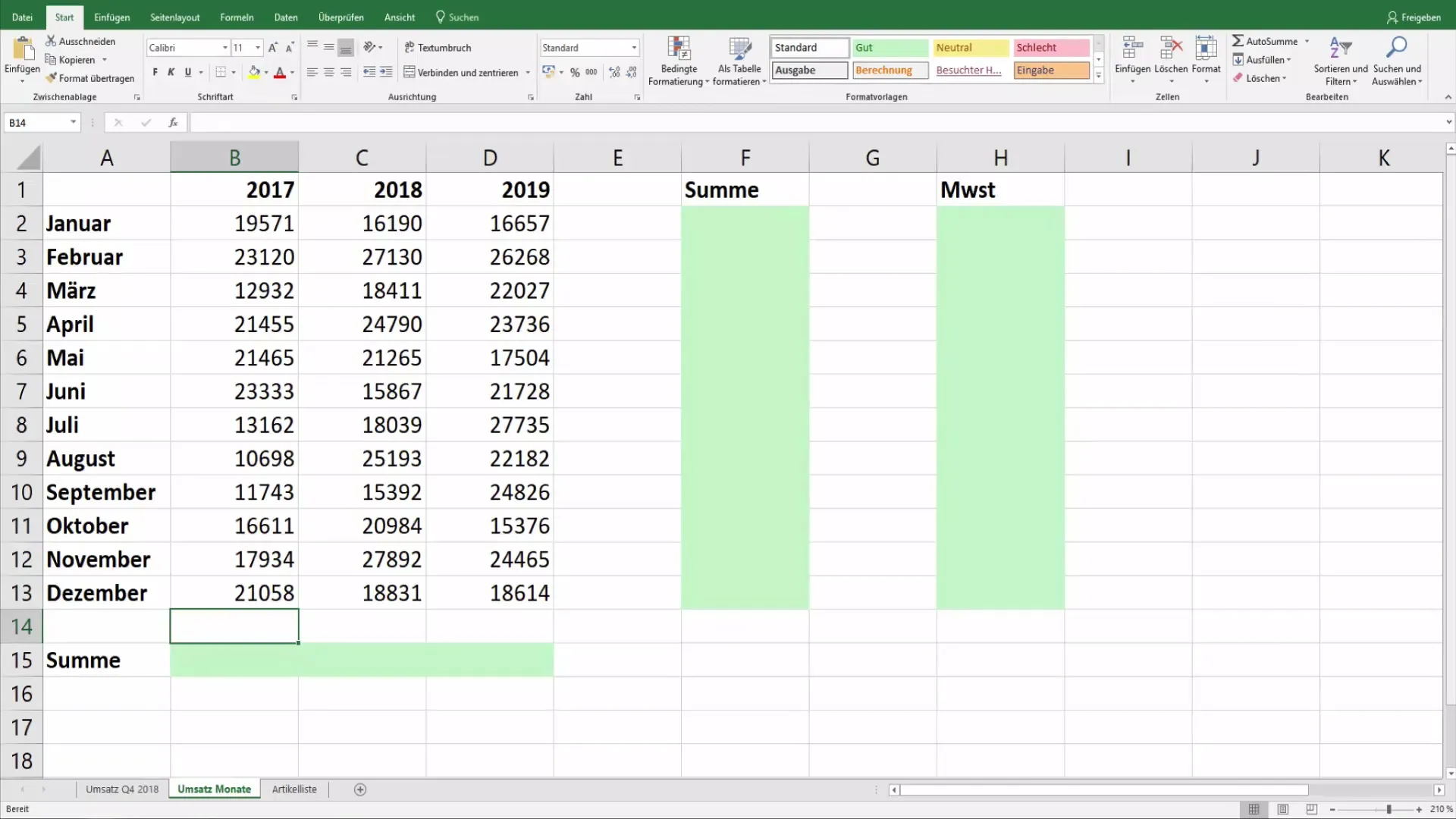
2. Wstaw Sparklines
Wejdź na kartę "Wstaw" w Excelu. Znajdziesz tam sekcję "Sparklines". Wybierz rodzaj Sparkline, który chcesz utworzyć, np. wykresy liniowe lub słupkowe.
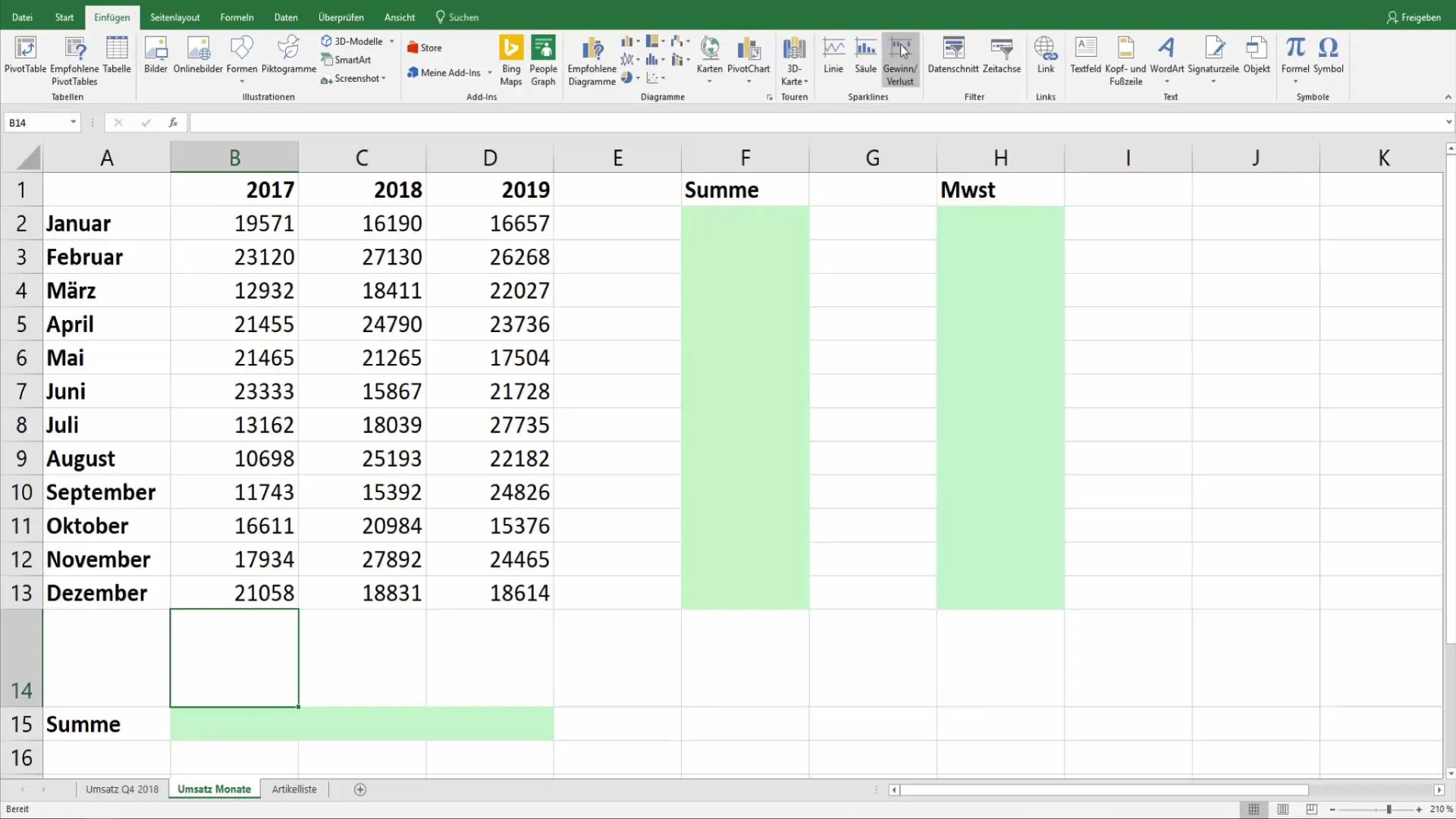
3. Wybierz zakres danych
Po wybraniu rodzaju Sparkline pojawi się okno dialogowe. Zostaniesz zapytany, jaki zakres danych chcesz użyć do generowania swojego Sparkline. Wybierz odpowiednie komórki zawierające dane dla Sparkline.
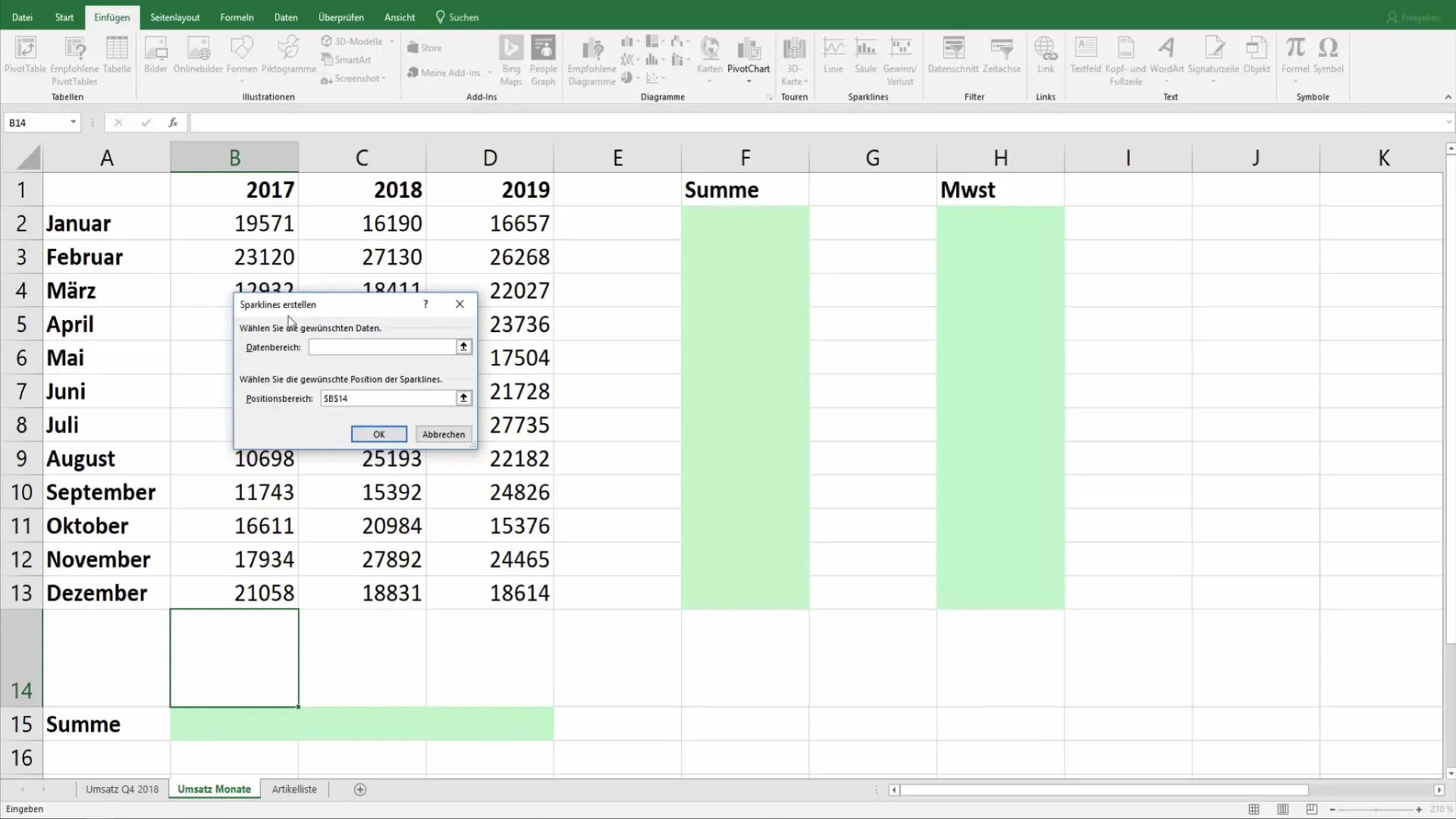
4. Określ pozycję dla Sparkline
Teraz musisz określić pozycję, w której ma się pojawić Sparkline. Kliknij w komórkę, w której ma się wyświetlić Sparkline, i potwierdź swój wybór. W tym przykładzie używamy komórki B14 dla Sparkline.
5. Utwórz pierwszy Sparkline
Po wybraniu źródła danych i pozycji, kliknij "OK". Twój pierwszy Sparkline zostanie teraz wyświetlony w wybranej komórce.
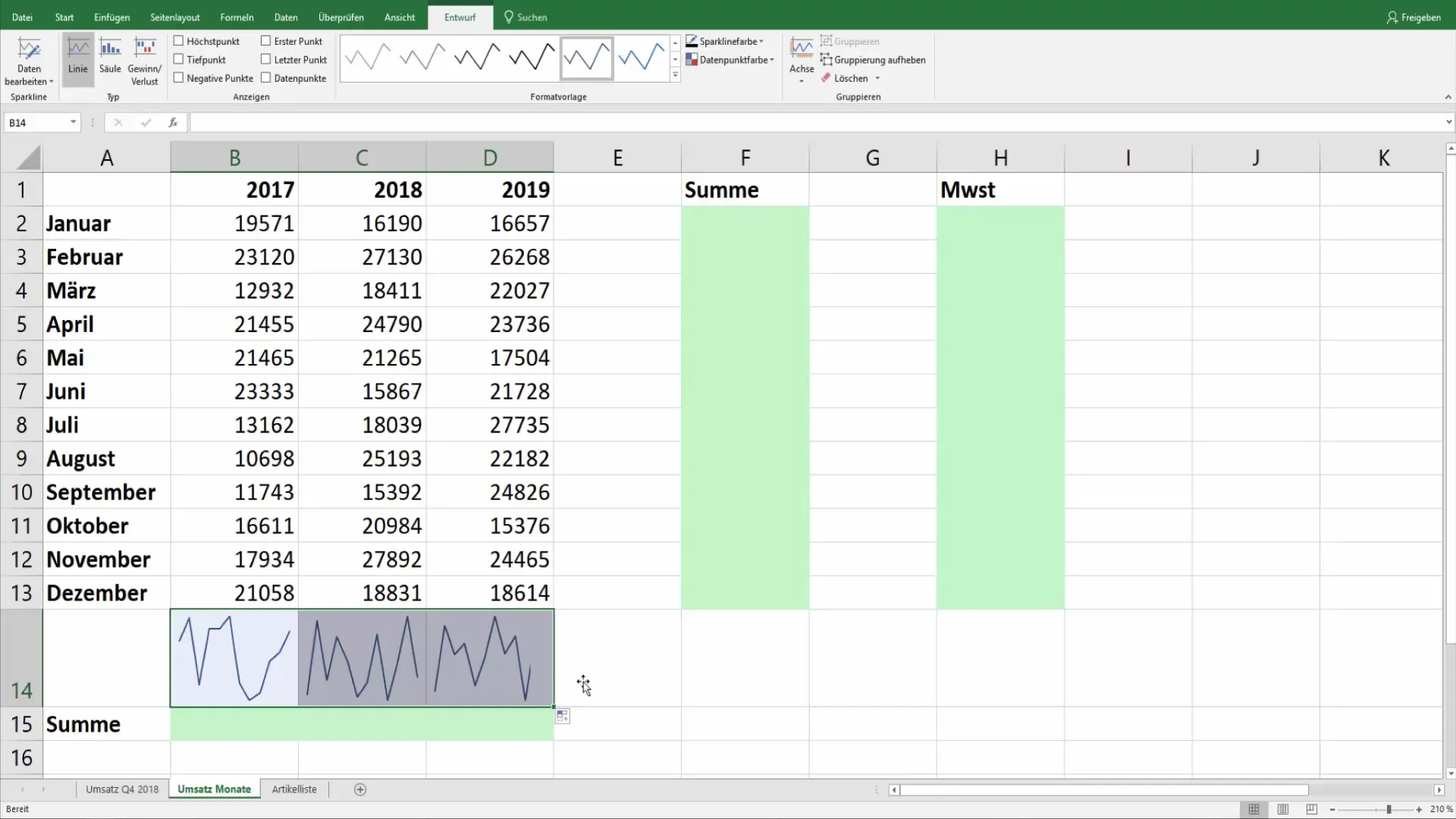
6. Dostosuj Sparkline
Nadszedł czas, aby dostosować swój Sparkline tak, aby wizualizował istotność twoich danych. Możesz w razie potrzeby przeciągać lub kopiować Sparklines, aby pokazywać je dla kolejnych okresów czasu lub zestawów danych.
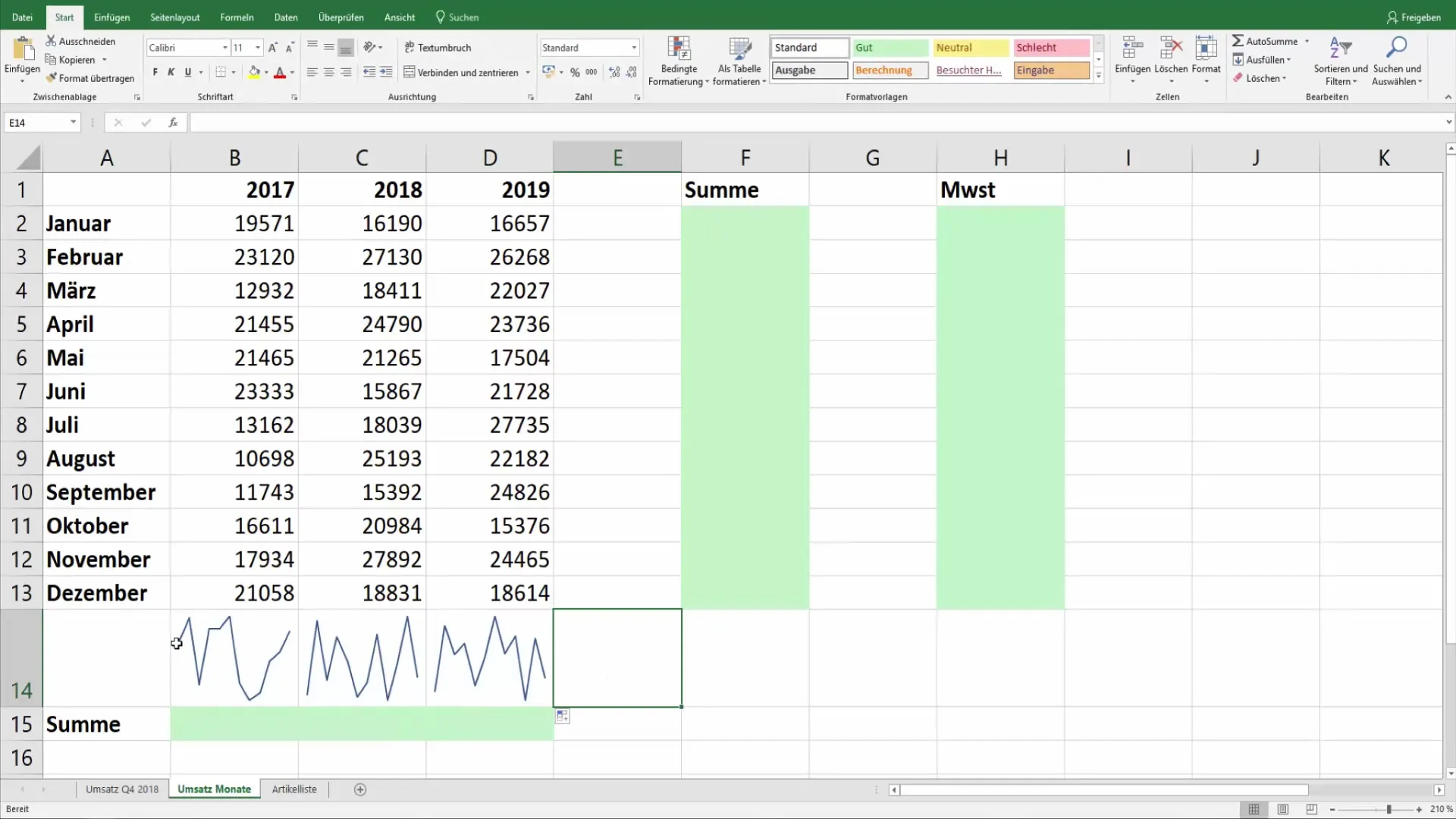
7. Wypróbuj inne opcje
Oprócz wykresów liniowych możesz również używać Sparklines słupkowych do przedstawiania danych. Dają one czytelną wizualną prezentację, dzięki której szybko zobaczysz, w których okresach dochody były najwyższe lub najniższe.
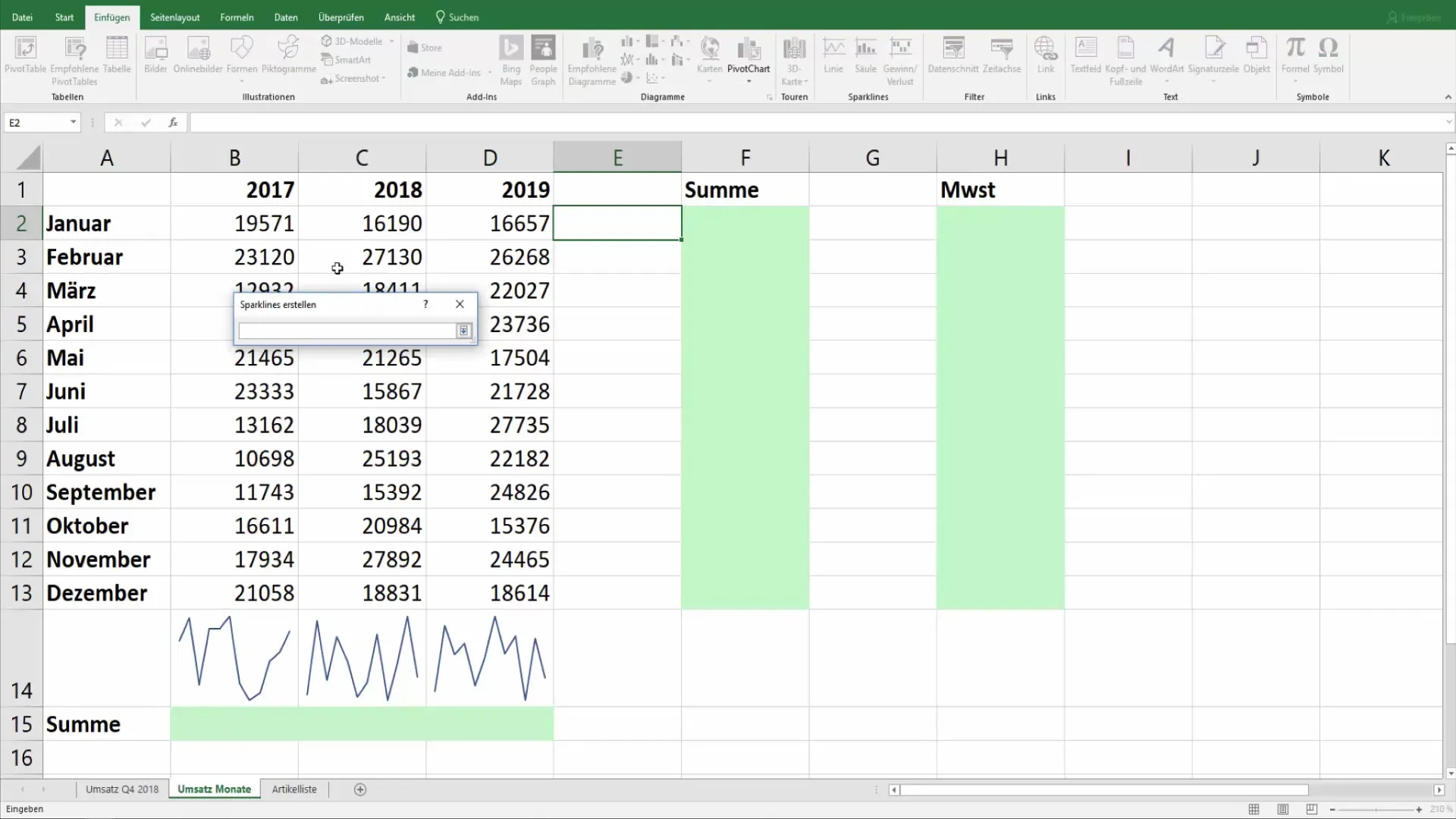
8. Wykorzystaj możliwości analizy
Analizuj przedstawione dane. Dzięki Sparklines możesz nie tylko śledzić rozwój danych na przestrzeni lat, ale także wskazywać na interesujące wzorce lub odchylenia w swoich liczbach.
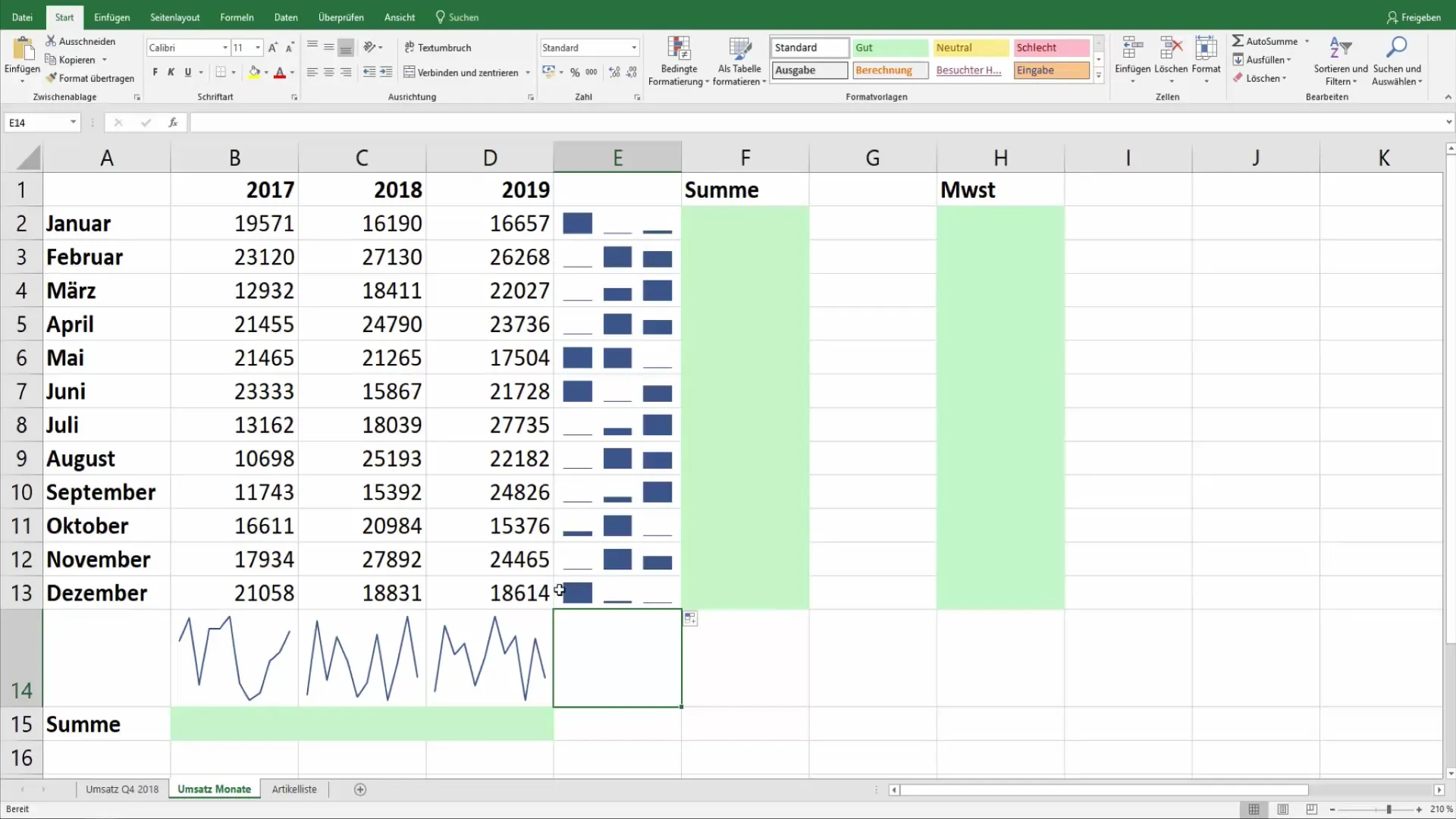
9. Dostosuj wykresy
Jeśli twoje dane wykazują wahania, dostosuj swoje Sparkline. To pozwoli ci spojrzeć na swoje dane z różnych perspektyw i bardziej przystępnie je zaprezentować.
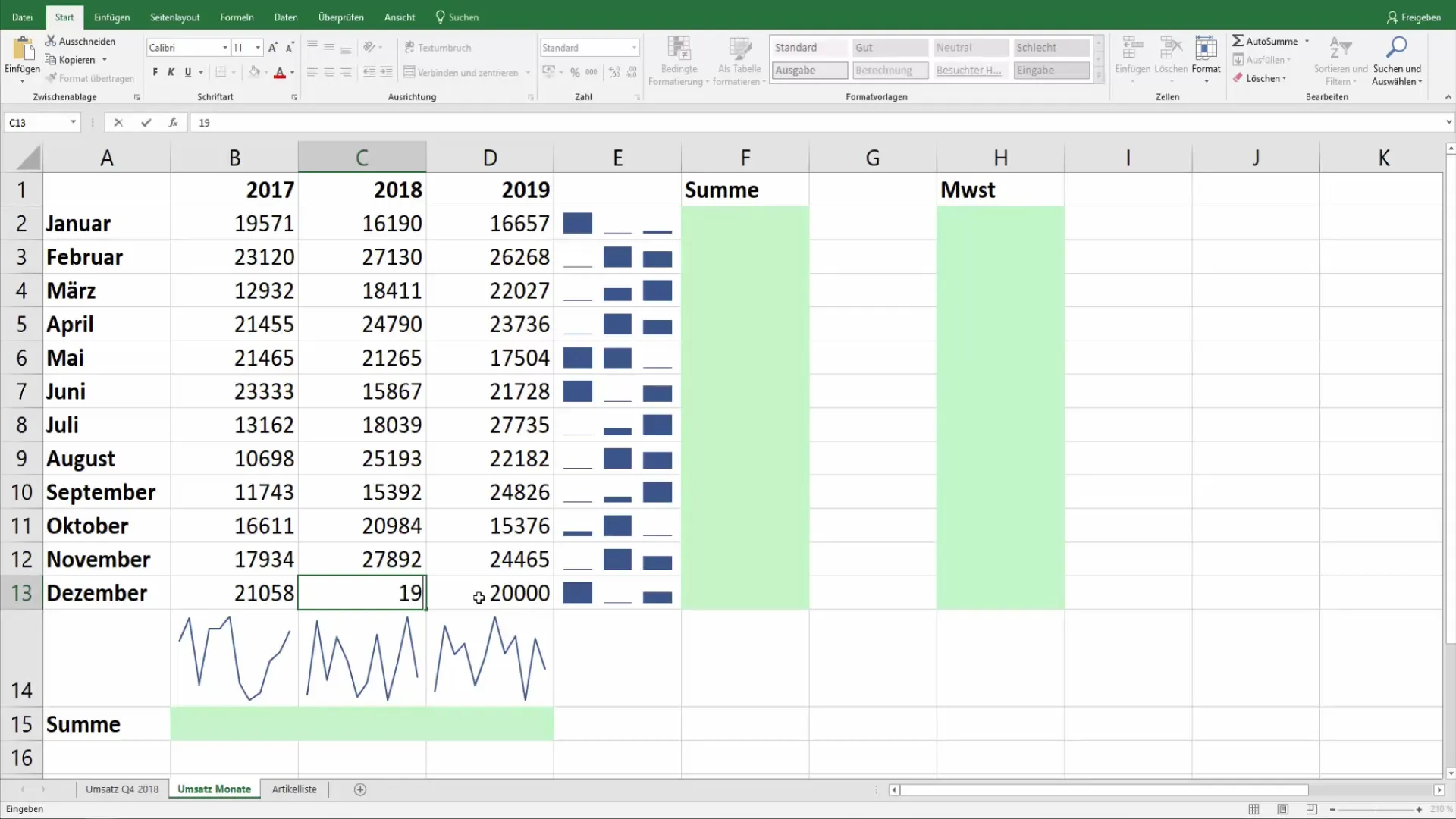
Podsumowanie
Wykorzystanie Sparklines w Excelu jest skuteczną metodą prostego i wizualnego przetwarzania złożonych danych. Czy to podczas prezentacji obrotów lub innych statystyk, Sparklines szybko ułatwiają rozpoznawanie trendów i zmian, znacznie poprawiając komunikację danych. Dzięki opisanym krokom możesz wdrożyć Sparklines do swoich dokumentów Excela i zwiększyć swoje umiejętności związane z danymi.
Najczęściej zadawane pytania
Czym są Sparklines?Sparklines to małe wykresy, które są wyświetlane w komórce w Excelu, aby wizualnie przedstawić trendy i zmiany w danych.
Jakie rodzaje Sparklines są dostępne?Istnieje kilka rodzajów Sparklines, w tym wykresy liniowe i słupkowe.
Jak dodać Sparkline w Excelu?Przejdź do karty „Wstaw”, wybierz „Sparklines”, określ zakres danych i ich położenie.
Czy można użyć Sparklines do innych danych niż obroty?Tak, Sparklines są wszechstronne i mogą być stosowane do różnych zbiorów danych w celu przedstawienia trendów i porównań.
Czy mogę dostosować projekt moich Sparklines?Tak, możesz dostosować kolor i projekt swoich Sparklines w opcjach Excela, aby nadać im atrakcyjniejszy wygląd.


